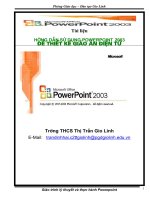Giáo án power point 2003
Bạn đang xem bản rút gọn của tài liệu. Xem và tải ngay bản đầy đủ của tài liệu tại đây (1.96 MB, 27 trang )
Giáo trình Powepoint 2003 -1- Biên soạn: Ngô Thị Tuyết
Giới thiệu powerpoint
Bạn là một sinh viên, muốn trình bày nội dung bài tập lớn, đồ án tốt nghiệp
trớc hội đồng bảo vệ?
Bạn là một cán bộ, muốn trình bày báo cáo công việc của mình trớc đồng
nghiệp?
Bạn là một nhà khoa học, muốn trình bày những ý tởng, những công trình
nghiên cứu của mình trong những diễn đàn, những cuộc hội thảo?
Và còn nhiều hoàn cảnh khác nữa, khi mà bạn muốn trình bày một vấn đề
nào đó trớc đám đông. Microsoft Powerpoint sẽ giúp bạn làm những công việc đó
một cách đơn giản mà hiệu quả rất cao.
Bạn có thể đa đợc rất nhiều loại thông tin lên màn hình trình chiếu nh: văn
bản; hình ảnh; âm thanh; bảng tính; biểu đồ;
Làm việc trên Powerpoint là làm việc trên các tệp trình diễn (có phần mở
rộng là *.PPT). Mỗi tệp trình diễn bao gồm các bản trình diễn (Slides) chúng đợc
sắp theo một thứ tự. Các bản trình diễn này chứa nội dung thông tin bạn muốn
trình bày. Có thể minh hoạ cấu trúc một tệp trình diễn theo các bản trình diễn
(Slides) nh sau:
Qui trình để tạo và sử dụng một tệp trình diễn nh sau:
B ớc 1: Xác định rõ ràng các nội dung sẽ trình bày. Từ đó sẽ định ra đợc cấu
trúc của tệp trình diễn là: Chọn nền của slide theo mẫu nào cho phù hợp? Cần bao
nhiêu slides? Nội dung mỗi Slide là gì?
B ớc 2: Dùng Powerpont để xây dựng nội dung các slide đó.
B ớc 3: Trình diễn Slide. Khi đó nội dung từng Slide sẽ đợc phóng to lên
toàn bộ màn hình máy tính. Nếu máy tính của bạn nối với một máy chiếu
(Multimedia Projector chẳng hạn), nội dung các slide trình chiếu sẽ đợc đa lên các
màn hình lớn, nhiều ngời có thể quan sát một cách dễ dàng.
Công ty máy tính Tân Hng Thành Trung tâm đào tạo tin học THT
K6 thị trấn Diễn Châu ĐT: 0383. 623.389 DD. 0912. 952.537
Giáo trình Powepoint 2003 -2- Biên soạn: Ngô Thị Tuyết
Ch ơng 1 : Trình diễn đơn giản
1. Cách khởi động Powepoint
Có nhiều cách có thể khởi động đợc phần mềm Powerpoint. Tuỳ vào mục
đích làm việc, sở thích hoặc sự tiện dụng mà bạn có thể chọn một trong các cách
sau đây để khởi động:
Cách 1: Chọn lệnh Start của Windows nh sau: Start | Programs | Microsoft
Powerpoint
Cách 2: Nháy kép chuột lên biểu tợng của phần mềm Powerpoint
trên thanh công cụ, hoặc trên màn hình nền của Windows;
Màn hình giao tiếp của Powerpoint xuất hiện:
2. Các kiểu trình bày
Ta có thể chọn Blank Presentation theo cách sau:
Công ty máy tính Tân Hng Thành Trung tâm đào tạo tin học THT
K6 thị trấn Diễn Châu ĐT: 0383. 623.389 DD. 0912. 952.537
Giáo trình Powepoint 2003 -3- Biên soạn: Ngô Thị Tuyết
Thực hiện lệnh chọn thực đơn File\ New\ Blank Presentation.
Hộp thoại trên, hộp thoại New slide xuất hiện, cho phép chọn bản trình diễn
(Slide):
Dùng chuột chọn một mẫu phù hợp, một Slide xuất hiện ở kiểu trình bày
Normal View và ta bắt đầu làm việc thiết kế nội dung cho phiên bản trình bày:
Màn hình làm việc chính của Powerpoint thông thờng bao gồm 5 thành phần:
Công ty máy tính Tân Hng Thành Trung tâm đào tạo tin học THT
K6 thị trấn Diễn Châu ĐT: 0383. 623.389 DD. 0912. 952.537
Hãy chọn mẫu ở
trong khung này
Giáo trình Powepoint 2003 -4- Biên soạn: Ngô Thị Tuyết
- Bản trình diễn (slide): Là nơi chế bản nội dung các bản trình diễn. Mỗi
tệp trình diễn (Presentation) có thể bao gồm nhiều bản trình diễn (Slide). Tại mỗi
thời điểm, màn hình chỉ có thể hiển thị đợc 1 bản trình diễn để thiết kế. Bạn có thể
sử dụng các công cụ chế bản (nh sử dụng trong Word) để đa thông tin lên các
Slides này
- Hệ thống mục chọn (menu): chứa các lệnh để gọi tới các chức năng của
Powerpoint trong khi làm việc. Bạn phải dùng chuột để mở các mục chọn này, đôi
khi cũng có thể sử dụng tổ hợp phím tắt để gọi nhanh tới các mục chọn;
- Hệ thống thanh công cụ: bao gồm rất nhiều thanh công cụ, mỗi thanh
công cụ bao gồm các nút lệnh để phục vụ một nhóm công việc nào đó;
- Hộp ghi chú (note): giúp bạn lu những thông tin chú thích cho từng Slide.
Điều này là cần thiết khi bạn khó có thể nhớ đợc những thông tin xung quanh slide
đó;
- Danh sách các Slide đã tạo đợc: cho phép định vị nhanh đến một Slide
nào đó chỉ bằng cách nhấn chuột.
Mặt khác, trong khi đang làm việc với Powerpoint bạn cũng có thể sử dụng
một trong các cách sau đây để tạo mới một tệp trình diễn:
- Mở mục chọn File | New..;
hoặc
- Nhấn nút New trên thanh công cụ Standard;
hoặc
- Nhấn tổ hợp phím tắt Ctrl + N.
Tiếp theo, thực hiện xây dựng nội dung cho Slide mới này:
Hãy gõ thông tin vào hai tiêu đề của slide này. Sở dĩ slide trên chỉ có 2 tiêu
đề là do việc bạn chọn mẫu slide ở hộp thoại New slide. Tuy nhiên bạn cũng có
thể chọn các mẫu slide khác cho phù hợp theo mục đích của mình.
a. Nhập văn bản vào Textbox.
Công ty máy tính Tân Hng Thành Trung tâm đào tạo tin học THT
K6 thị trấn Diễn Châu ĐT: 0383. 623.389 DD. 0912. 952.537
Giáo trình Powepoint 2003 -5- Biên soạn: Ngô Thị Tuyết
- Kích vào vùng Textbox, và nhập nội dung văn bản vào
- Khi nhập xong văn bản, kích chuột tại một vị trí bất kỳ ở phía ngoài
Textbox để xoá đờng viền.
Sau khi gõ thông tin xong, nội dung slide đầu tiên sẽ nh sau:
b. Nhập hình vào trang Slide.
- Kích chuột vào Textbox
- Thực hiện lệnh Insert\ Picture. Nhắp vào hình cần chèn vào Slide, chọn
Insert. Hình đợc chọn sẽ đợc đa vào Slide hiện hành.
3. Trình diễn Slide
Bạn có thể sử dụng các tính năng trình diễn slide để kiểm định kết quả. Có
nhiều cách có thể mở đợc tính năng này:
- Nhấn chuột lên nút Slide Show ở góc phải, cuối màn hình:
hoặc
- Mở mục chọn Slide Show | ;
hoặc
- Bấm phím F5 trên bàn phím.
Màn hình trình diễn slide hiện ra trên toàn bộ màn hình nh sau:
Muốn chuyển đến slide tiếp theo trong khi trình diễn, bạn nhấn chuột trái
hoặc nhấn phím Enter;
Muốn thoát khỏi màn hình trình diễn, để trở về màn hình thiết kế bấm phím
ESC.
4. Ghi tệp trình diễn lên đĩa
Công ty máy tính Tân Hng Thành Trung tâm đào tạo tin học THT
K6 thị trấn Diễn Châu ĐT: 0383. 623.389 DD. 0912. 952.537
Giáo trình Powepoint 2003 -6- Biên soạn: Ngô Thị Tuyết
Để ghi tệp trình diễn đang làm việc lên đĩa, có thể chọn một trong các cách
sau:
- Mở mục chọn File | Save..;
hoặc
- Nhấn nút Save trên thanh công cụ Standard;
- Hoặc nhấn tổ hợp phím tắt Ctrl + S.
Sẽ có hai khả năng xảy ra:
Nếu đây là tài liệu mới, hộp thoại Save As xuất hiện, cho phép ghi tài liệu
này bởi một tệp tin mới:
Hãy gõ tên tệp tin vào mục File name: rồi nhấn nút Save để kết thúc việc
ghi tệp trình diễn.
Nếu tài liệu của bạn đã đợc ghi vào một tệp rồi, khi ra lệnh ghi dữ liệu, tất
cả những sự thay đổi trên tài liệu sẽ đợc ghi lại lên đĩa.
5. Mở tệp trình diễn đã tồn tại trên đĩa
Để mở một tệp trình diễn đã có sẵn trên đĩa, bạn có thể làm theo một trong
các cách sau đâu:
- Mở mục chọn File \ Open..;
hoặc
- Nhấn tổ hợp phím tắt Ctrl+O.
Hộp thoại Open xuất hiện:
Công ty máy tính Tân Hng Thành Trung tâm đào tạo tin học THT
K6 thị trấn Diễn Châu ĐT: 0383. 623.389 DD. 0912. 952.537
Giáo trình Powepoint 2003 -7- Biên soạn: Ngô Thị Tuyết
Hãy tìm đến th mục nơi chứa tệp trình diễn cần mở\ Chọn tệp, cuối cùng
nhấn nút để thực hiện mở tệp.
6. Thoát khỏi môi trờng làm việc
Bạn có thể thực hiện theo một trong các cách sau đây để thoát khỏi môi tr-
ờng làm việc Powerpoint:
- Mở mục chọn File | Exit;
Hoặc
- Nhấn nút Close trên tiêu đề cửa sổ Powerpoint;
Hoặc
- Nhấn tổ hợp phím tắt Alt + F4.
Rectangular Callout: Chọn tệp trình diễn cần mở !
Công ty máy tính Tân Hng Thành Trung tâm đào tạo tin học THT
K6 thị trấn Diễn Châu ĐT: 0383. 623.389 DD. 0912. 952.537
Giáo trình Powepoint 2003 -8- Biên soạn: Ngô Thị Tuyết
ch ơng 2:
Xây dựng các slide
2.1 Quản lý các slides
2.1.1 Thêm một Slide
Để thêm một Slide lên tệp trình diễn đang mở, bạn làm nh sau:
B ớc 1 : Mở mục chọn Insert | hoặc bấm tổ hợp phím
nóng Ctrl + M. Hộp thoại New slide xuất hiện cho phép bạn chọn mẫu bố cục
slide mới này:
B ớc 2 : Hãy chọn một mẫu slide, ý nghĩa một số biểu tợng trên hộp thoại
New slide nh sau:
: Bạn có thể chèn một dòng văn bản đã đợc định dạng sẵn vào ô này;
: Bạn có thể chèn dòng văn bản dạng Bullet;
: Bạn có thể chèn danh sách dạng Bullet
: Bạn có thể chèn một ảnh vào ô này;
: Bạn có thể chèn một sơ đồ tổ chức
: Bạn có thể chèn một biểu đồ (Chart)
: Bạn có thẻ chèn một bảng dữ liệu (Table) lên ô này.
Công ty máy tính Tân Hng Thành Trung tâm đào tạo tin học THT
K6 thị trấn Diễn Châu ĐT: 0383. 623.389 DD. 0912. 952.537
Giáo trình Powepoint 2003 -9- Biên soạn: Ngô Thị Tuyết
2.1.2 Di chuyển đến các Slides
Để di chuyển đến các Slide bạn có thể thực hiện theo 2 cách:
Cách 1: Dùng chuột, nhấn lên thứ tự Slide cần định vị đến ở danh sách các
Slide bên trái màn hình;
Cách 2: Dùng chuột di chuyển thanh cuộn dọc ở bên phải màn hình.
2.1.3 Xoá một slide
Để xoá một Slide ra khỏi tệp trình diễn, bạn làm nh sau:
Nhấn phải chuột lên tên slide cần xoá ở danh sách các slide bên trái màn
hình \ Chọn Cut để xoá Slide này.
2.2 Đa thông tin lên slide
2.2.1 Chèn văn bản, hình vẽ
Công ty máy tính Tân Hng Thành Trung tâm đào tạo tin học THT
K6 thị trấn Diễn Châu ĐT: 0383. 623.389 DD. 0912. 952.537
Giáo trình Powepoint 2003 -10- Biên soạn: Ngô Thị Tuyết
Trên Powerpoint, bạn phải dùng đến thanh công cụ Drawing để đa văn bản
(thông qua các Textbox) cũng nh đa các khối hình vẽ lên Slide
Cách sử dụng thanh công cụ này hệt nh sử dụng chúng trên phần mềm
Word, nên chúng tôi không đa ra chi tiết hớng dẫn ở đây:
2.2.2 Chèn hình ảnh, âm thanh
Bạn cũng có thể chèn ảnh từ những tệp tin bởi mục chọn: Insert | Picture |
hoặc từ th viện ảnh Clip Gallery của windows từ mục chọn: Insert |
Picture | nh đã từng làm trên phần mềm Word.
2.2.3 Chèn bảng
Trên Powerpoint, để chèn một bảng dữ liệu (table) lên Slide bạn phải sử
dụng mục chọn Insert | , tiếp theo qui trình xây dựng cấu trúc bảng,
nhập nội dung và định dạng bảng đợc diễn ra nh làm trên Word.
2.2.4 Tạo tiều đề đầu, tiêu đề cuối
Để tạo tiêu đề đầu và tiêu đề cuối cho slide, bạn mở mục chọn: View |
Header and Footer, hộp thoại sau đây xuất hiện giúp bạn xây dựng tiêu đề đầu,
tiêu đề cuối cho các slides:
* Thẻ Slide cho phép thiết lập một số các thông tin lên tiêu đề cuối của
Slide nh:
- Thông tin ngày, giờ (Date and Time): Nếu bạn chọn mục ,
thông tin về ngày giờ có thể đợc đa lên tiêu đề cuối slide. Khi đó, nếu chọn Update
automatically thông tin ngày giờ sẽ đợc tự động cập nhật lên tiêu đề đúng theo
Công ty máy tính Tân Hng Thành Trung tâm đào tạo tin học THT
K6 thị trấn Diễn Châu ĐT: 0383. 623.389 DD. 0912. 952.537